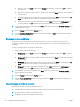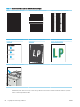HP LaserJet Pro MFP M28-M31 - User guide
Prvi korak: Pronalaženje informacija o potrošnom materijalu na stranici sa konguracijom
Informacije o potrošnom materijalu nalaze se na stranici sa konguracijom.
1. Pritisnite i držite dugme Start Copy (Pokreni kopiranje) dok lampica spremnosti ne počne da trepće.
2. Otpustite dugme Start Copy (Pokreni kopiranje) .
Drugi korak: Provera stanja potrošnog materijala
1. Pogledajte u izveštaju o stanju potrošnog materijala koji je preostali radni vek kertridža sa tonerom, a po
mogućstvu i status drugih delova za održavanje koje je moguće zameniti.
Pri upotrebi kertridža sa tonerom koji je pri kraju procenjenog radnog veka može doći do problema sa
kvalitetom štampe. Izveštaj o konguraciji pokazuje kada je potrošni materijal pri kraju.
Kada HP kertridž sa tonerom bude bio pri kraju, garancija HP Premium Protection na taj kertridž sa tonerom
prestaje da važi.
Kertridž sa tonerom ne mora odmah da se zameni, osim ako kvalitet štampanja nije postao neprihvatljiv.
Razmislite o tome da pripremite zamenu kako biste mogli da je instalirate kada kvalitet štampe postane
neprihvatljiv.
Ako treba da zamenite kertridž sa tonerom ili neke druge delove za održavanje koje je moguće zameniti, u
izveštaju o konguraciji navedeni su brojevi originalnih HP delova.
2. Proverite da li koristite originalni HP kertridž.
Na originalnom HP kertridžu sa tonerom nalazi se natpis „HP“ ili HP logotip. Za više informacija o
identikovanju HP kertridža posetite stranicu www.hp.com/go/learnaboutsupplies.
Čišćenje kertridža
Tokom štampanja, u kertridž može da dospe papirna prašina, što može da dovede do problema u kvalitetu
štampanja pozadine, pojave tamnih vertikalnih traka ili horizontalnih trakastih preliva boja koji se ponavljaju.
Pratite ove korake da biste poboljšali navedene probleme u kvalitetu štampanja:
1. Otvorite veb pregledač i u polje za adresu unesite IP adresu ili naziv hosta tačno kao što je navedeno na
stranici sa konguracijom štampača. Pritisnite taster Enter na tastaturi računara. Otvoriće se ugrađeni veb
server.
NAPOMENA: Ako je u veb pregledaču prikazana poruka da pristup veb lokaciji možda neće biti bezbedan,
izaberite opciju da nastavite ka veb lokaciji. Pristupanjem ovoj veb lokaciji nećete narušiti bezbednost
računara.
2. Kliknite na karticu System (Sistem), a zatim na Service (Servis).
3. U oblasti Cartridge Cleaning Mode (Režim čišćenja kertridža) kliknite na Start (Pokreni) da biste pokrenuli
proces čišćenja.
Ili pratite sledeću proceduru da biste pokrenuli režim čišćenja kertridža:
1. Otvorite aplikaciju HP Printer Assistant.
SRWW Poboljšavanje kvaliteta štampe 77